Google Ads konverze – instalace značky v administraci e-shopu
V novém rozhraní Google Ads najdete od října 2017 tzv. Globální značku webu a útržek události. Nové značky se funkčně doplňují a umožňují sledovat vaše konverze na stránce (dokončení objednávky, registrace ...
Jak značku sledování konverzí přidáte na svůj e-shop?
Nastavení probíhá jednoduše. Zvládnete jej i vy bez pomoci programátora – přímo z administrace e-shopu.
V administraci ByznysWebu v sekci Nastavení a vyberte Marketing a PPC - Google Ads:
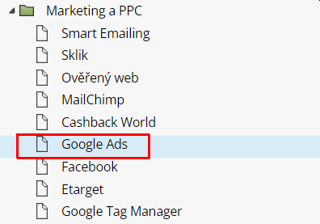
A doplňte hodnoty, které získáte z nastavení konverze v rozhraní Ads.
Není potřeba vkládat celý kód, jak vás průvodce v Ads naviguje. Ale jen hodnoty:
1. ID konverze / google conversion ID / global site tag
2. ID konverzní akce / event snippet for order
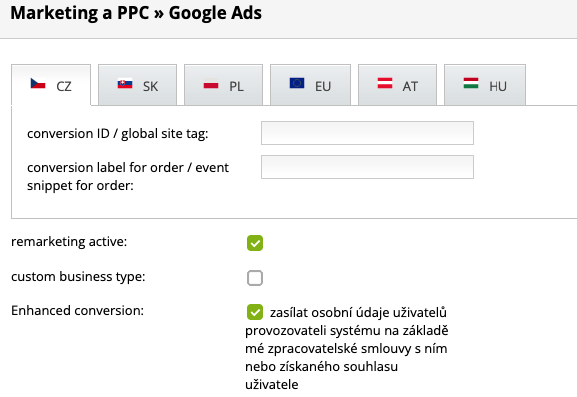
| ID konverze |
= jedinečný číselný identifikátor konverze, který je vázán na každý účet Ads.
Ve tvaru AW-GOOGLE_CONVERSION_ID (příklad AW-817796495).

| ID konverzní akce |
= unikátní identifikátor vygenerovaný po zadefinování konverze v rozhraní služby Ads. Je součástí vygenerovaného útržku události (příklad AW-817796495/9in1CInVuHwQj6v6hQM)

ID na obrázku je pouze vzorový příklad – nebude fungovat na vašem webu. Ads vám vygeneruje nový, unikátní ID kód.
Jak nastavit značku konverze v případě jazykových verzí
V případě, že máte více jazykových verzí stránky, vygenerujte si značku v Google Ads pro každou jazykovou verzi zvlášť.
V administraci ByznysWebu
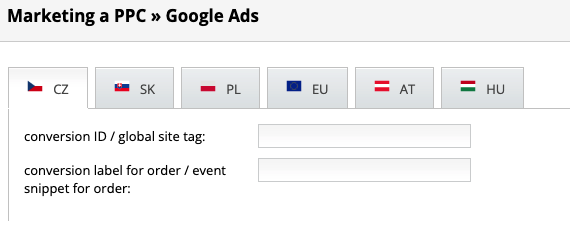
Kde se nachází značka v rozhraní Google Ads?
V Google Ads klikněte vlevo na ikonu CÍLE - Konverze - Souhrn
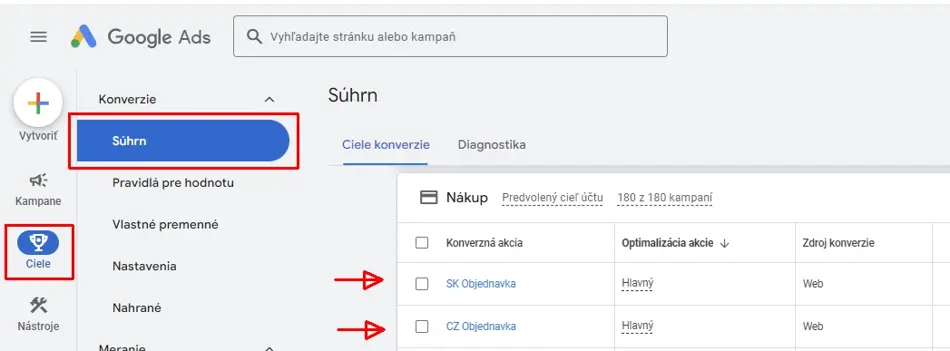
1. Pokud vytváříte novou konverzní akci, postupujte podle návodu přes "+Vytvořit konverzní akci". Průvodce vás dovede ke značce automaticky.

2. Pokud měníte původní kód za nový, klikněte na název konverzní akce. Na kartě Podrobnosti skrolujte níže a rozbalte "Nastavení značky". Zde máte na výběr ze tří možností: Instalovat značku manuálně, Poslat značku e-mailem, Použít správce značek Google.
Při výběru volby: Instalovat značku manuálně si nechte zobrazit HTML kód. Zde se nachází Značka webu:


Níže pod Značkou webu se nachází Útržek události:

3. Vyberte si způsob, jak značku a útržek získáte:
- Zkopírujte si značku a útržek do nějakého textového editoru. Následně vyberte jen ID konverze, které vložíte do ByznysWebu podle návodu výše.
- Pokud chcete značku a útržek stáhnout a později přilepit nebo přeposlat svému administrátorovi, klikněte na tlačítko Stáhnout značku / Stáhnout útržek.
Jak zkontrolujete, že je značka aktivní a správně nastavená?
Pokud chcete zjistit, zda se značka nainstalovala správně, použijte:
1. Google Tag Assistant – rozšíření v prohlížeči Chrome – v průběhu několika vteřin ukáže skripty, které se načítají na pozadí vaší stránky. Informuje vás o chybách a naviguje v případě, že něco je potřeba upravit.

2. V prostředí Google Ads v sekci CÍLE - KONVERZE – SOUHRN – vidíte sloupec aktuální Stav konverzní značky. Vysvětlení, co znamená konkrétní stav, najdete přímo v Google nápovědě.

3. Sledujte aktivní kampaně v prostředí Ads a srovnejte výsledky s Google Analytics. Pokud ve zdrojích transakcí v Analytics uvidíte placenou reklamu, a Ads vám ukazuje počet konverzí 0 – může to být signál, že něco není v pořádku.
Dobré vědět předtím než začnete:
- Ověřte si, jakou verzi prostředí Ads využíváte.
- Nová globální značka webu bude aktivní na všech stránkách webu.
- Do Ads se info o dokončení konverze (objednávky) posílá z ByznysWebu v případě, že zákazník navštíví stránku konverze.
V ByznysWebu je tak automaticky přednastavená tzv. Děkovná stránka = souhrn objednávky. URL adresa vypadá jako nazev-domeny.cz/e/orders/save_success/interni-cislo-objednavky,

- Původní nastavení a kódy z předešlé verze Ads, které jste vkládali před říjnem 2017 jsou aktivní a můžete je i nadále využívat. Implementace globální značky se bude týkat jen novo vytvořených účtů v Google Ads.